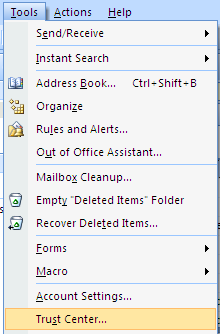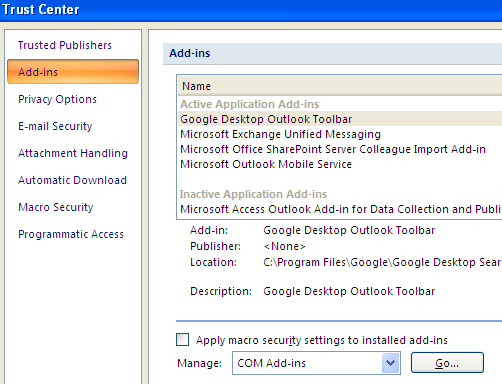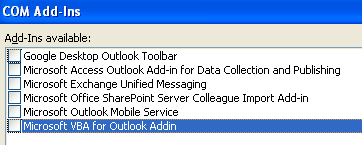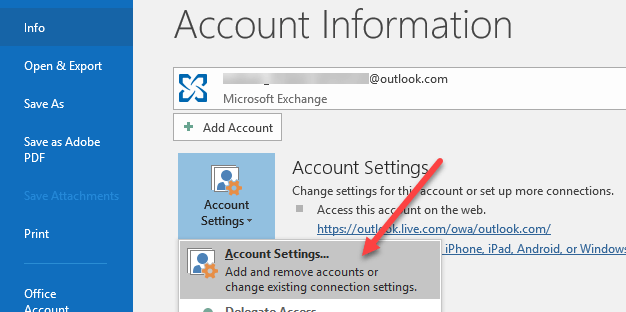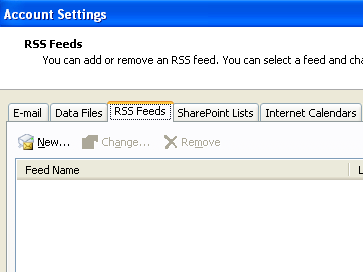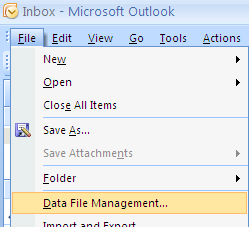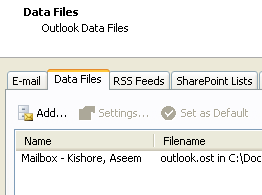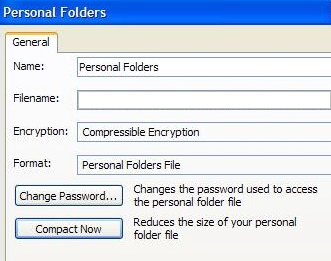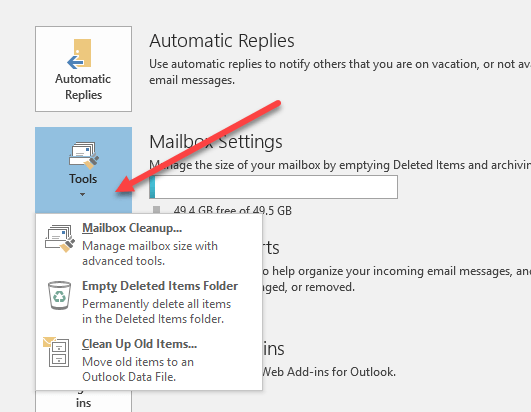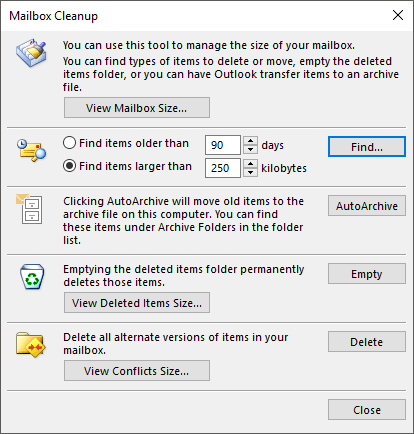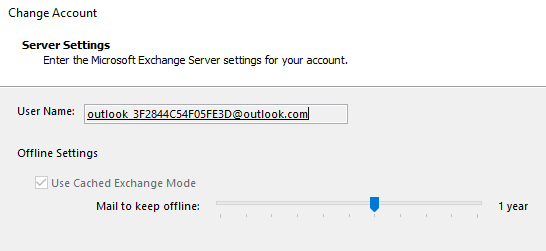Microsoft Outlook, süper yavaş çalışıyor mu? Hala sizin için yüklenen yükleme veri seti mesajı var mı? Microsoft, yazılımlarına bir sürü yararsız özellik ekleyerek yazılımlarını daha iyi hale getirmeye çalıştığı zaman bunu çok seviyorum! Tek bir profili yüklemek neden saatler alacağına dair hiçbir fikrim yok!
Maalesef, Microsoft ürünleri hakkında aynı anda hem mantıklı hem de söz konusu olan şeyler yapmak genellikle mümkün değil. Windows ve Office'in her yeni sürümü sadece bilgisayarınızı daha da yavaşlatacak!
Yani, e-postanızı kontrol ediyorsanız veya yeni bir kural oluşturuyorsanız ve aniden her şey öğütülüyorsa "yükleme veri kümesini" içeren bir duraklamagörünmesi veya Outlook'un takılıp kalması durumunda, herhangi bir iş yapmak istediğinizde Outlook'a karşı bazı zorlu adımlar atmanız gerekir.
İşte, Outlook'u hızlandır strong> yapabilmenizin birkaç yolu ve umarız bu sinir bozucu gecikmelerden ve asmacalardan kurtulalım:
1. Yararsız Outlook Eklentilerini Devre Dışı Bırakma
Evet, bir tanesi hariç, işe yaramıyorlar. Varsayılan olarak etkin olan tüm eklentileri devre dışı bırakmak için, Outlook'u Yönetim modunda (Outlook'un eski sürümlerinde) açmanız gerekir.
İlk önce C'ye gidin: \ Programs \ Microsoft Office \ OfficeXX,Outlook.exe programını sağ tıklayın ve “Yönetici olarak Çalıştır” ı seçin.
Sonra, Outlook yüklendiğinde, Üst menüden Araçlarve ardından Güven Merkezi
Daha yeni sürümlerinde Outlook, Dosya'yı ve ardından Seçenekler' i tıklarsınız. Outlook Seçenekleriiletişim kutusunun yanında Eklentilergöreceksiniz.
Soldaki menüden Eklentiler'i tıklayın ve ardından Yönetifadesinin bulunduğu iletişim kutusunun en altındaki Gitdüğmesini tıklayın ve açılır bir kutucuğa sahip olacak.
Artık işaretlemeden kaldırabileceğiniz bir eklenti listesi alacaksınız. Windows Dizin Oluşturma dışındaki eklentilerin tümünü kontrol etmenizi öneriyorum.
Devam edip diğer seçeneği belirleyin. Exchange İstemcisi Uzantılarıolan aşağı kutu. Bir şirket ağına bağlıysanız Exchange eklentilerini devre dışı bırakmayın.
Bu değişiklik, Outlook yüklememin hızını önemli ölçüde artırdı. Ayrıca, yükleme veri kümesi örneklerinin sayısını azaltmaya yardımcı oldu.
2. Outlook'ta RSS akışlarını devre dışı bırak
Outlook'taki başka bir can sıkıcı varsayılan özellik, önceden yapılandırılmış ve senkronizasyon nedeniyle kaynakları tüketen çok sayıda RSS beslemesidir. Outlook, bu özet akışlarındaki güncellemeleri kontrol etmeye devam edecek ve bu nedenle, işleri yavaşlatacak. RSS beslemeleriniz için Google Reader gibi başka bir okuyucu kullanıyorsanız, RSS akışlarını Outlook'tan kaldırdığınızdan emin olun.
Outlook'ta Araçlar'a gidin, Hesap Ayarlarıve ardından RSS Beslemeleri'ni tıklayın.
Outlook'un daha yeni sürümlerinde, Dosya'yı tıklayın ve ardından Bilgisekmesindeki Hesap Ayarları' nı tıklayın.
Gördüğünüz gibi, tüm RSS beslemelerini kaldırdım, böylece bu amaçla CPU gücü kullanılmıyor! Listelenen her RSS yayını için kaldır düğmesini tıklamanız yeterlidir.
3. Outlook.pst Kişisel Klasörünüzü Sıkıştırın
Outlook'u hızlandırmak için yapabileceğiniz bir diğer şey de e-posta klasörlerinizi büyük olmamak için sıkıştırmaktır. Büyük ekleri olan e-postaları silmek ya da dosyanızın 1 GB'den büyük olması durumunda bile bazı e-postaları arşivlemek en iyisidir.
Outlook'un eski sürümlerinde Dosya'yı tıklatın ve sonra
Veri Dosyalarısekmesini tıklayın ve ardından sıkıştırmak istediğiniz veri dosyasına çift tıklayın.
Şimdi devam edin ve kişisel klasör dosyasının boyutunu azaltmak için Şimdi Sıkıştırdüğmesini tıklayın.
4. Posta Kutusu Araçları'nı çalıştırın
Outlook'un daha yeni sürümlerinde, ana PST dosyanızın boyutunu temizlemek ve küçültmek için bazı yerleşik araçlar da vardır. Dosya'yı tıklayın ve ardından Araçlar' ı tıklayın.
Göreceksiniz Burada üç seçenek vardır: Posta Kutusu Temizleme, Silinmiş Öğeler Klasörünü Silve Eski Öğeleri Temizle. Posta kutusu temizleme, e-postaları arşivlemek, silinmiş öğeler klasörünü boşaltmak ve Outlook veri dosyanızdaki en büyük e-postaları bulmanıza yardımcı olmak için kullanabileceğiniz çeşitli araçlar içerir.
AutoArchive işlevi, tüm eski e-postaları ayrı bir PST dosyasına taşıyacak olan en önemli şeydir, bu da işleri daha sorunsuz hale getirir. Birçok farklı klasörde binlerce e-postanız varsa, Outlook çoğu sistemde yavaş çalışır.
5. Önbelleğe Alınmış Exchange Modunu Kullan
Microsoft Exchange'e bağlı bir hesabınız varsa, Önbelleğe Alınmış Exchange Modu'nun etkinleştirildiğinden emin olmalısınız. Dosya'nı, ardından Hesap Ayarları' nı ve E-postada listelenen hesap için Değiştirdüğmesini tıklayarak bunu yapabilirsiniz.sekmesi.
Bu, en son postaları çevrimdışı tutacak, dolayısıyla bu son e-postalara eriştiğinizde her şey daha hızlı yüklenecek. İsterseniz zaman çerçevesini ayarlayarak daha fazla e-posta da indirebilirsiniz.
Şimdiye kadar bulabildiğim tüm yöntemler bu! Süper yavaş Outlook'u hızlandırmaya yardımcı olacak başka bir yöntem biliyorsanız, bir yorum yapın ve bize bildirin! Ayrıca, Outlook'u başlatırken sorun konumuna sahipseniz, diğer yayına da göz atın. Tadını çıkarın!